win10系统是很多电脑用户首选的装机系统,然而有不少用户在使用过程中可能会碰到win10系统连接蓝牙音箱的情况。大部分用户电脑技术都是菜鸟水平,面对win10系统连接蓝牙音箱的问题,无法自行解决。不少用户都来咨询小编win10系统连接蓝牙音箱要怎么处理?其实可以根据以下步骤1、首先电脑要带蓝牙模块,我用y580来说。首先打开Fn+F5打开内置模块。如图,将它打开; 2、另外我们发现设备管理器中并没有蓝牙传输设备,那是因为我们还没有下驱动这样的方式进行电脑操作,就可以搞定了。下面就和小编一起看看解决win10系统连接蓝牙音箱问题详细的操作步骤:
1、首先电脑要带蓝牙模块,我用y580来说。首先打开Fn+F5打开内置模块。如图,将它打开;

2、另外我们发现设备管理器中并没有蓝牙传输设备,那是因为我们还没有下驱动;
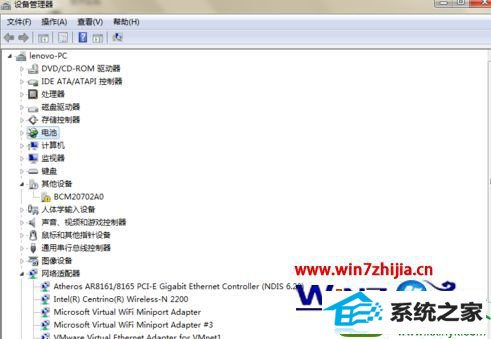
3、到联想官网下载驱动,根据你电脑的型号,选择蓝牙驱动进行下载。如下图,我们选择下载;
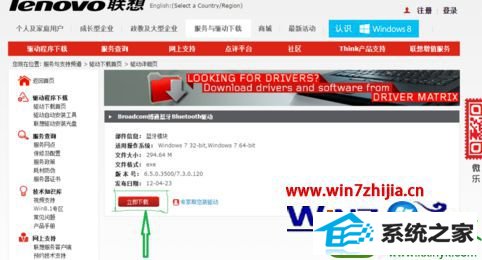
4、下载好蓝牙驱动然后安装。我们现在看一下设备管理器。有了bluetooth无线收发器。说明蓝牙驱动装好了;
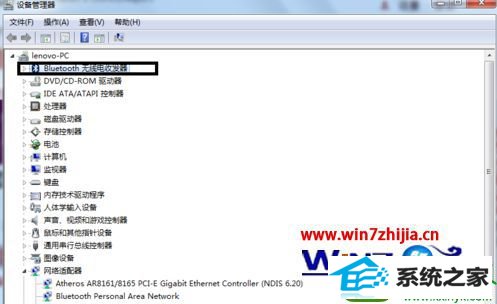
5、下载好蓝牙驱动然后安装。你会发现在右下角有个蓝牙图标。右击添加设备我们发现电脑扫描音箱蓝牙设备,最后成功了;
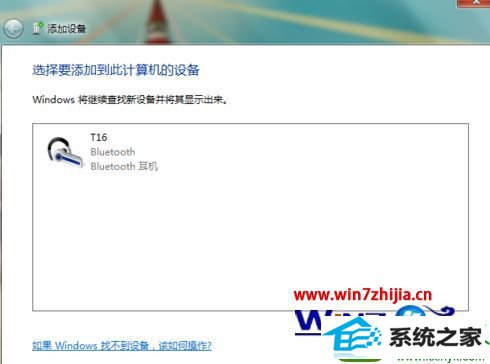
6、里面有打开关闭蓝牙音箱的按键,此时我们就可以听蓝牙音箱了。另外我们可以设置音箱。

上面跟大家介绍的就是关于win10如何连接蓝牙音箱的全部内容,有需要的用户们可以尝试上面的方法进行连接吧






